手机桌面快捷菜单怎么设置 在手机桌面上如何创建文件夹快捷方式
日期: 来源:铲子手游网
现代手机的功能越来越强大,为了更方便地管理手机上的应用和文件,我们可以通过设置手机桌面快捷菜单和创建文件夹快捷方式来实现,通过设置手机桌面快捷菜单,我们可以将常用的应用或功能快速呼出,提高使用效率。而创建文件夹快捷方式则可以帮助我们整理手机上的文件,让我们更加轻松地找到需要的内容。通过这些简单的设置,我们可以更好地利用手机功能,提升使用体验。
在手机桌面上如何创建文件夹快捷方式
操作方法:
1.点开我们的小米手机的【设置】下,如图。
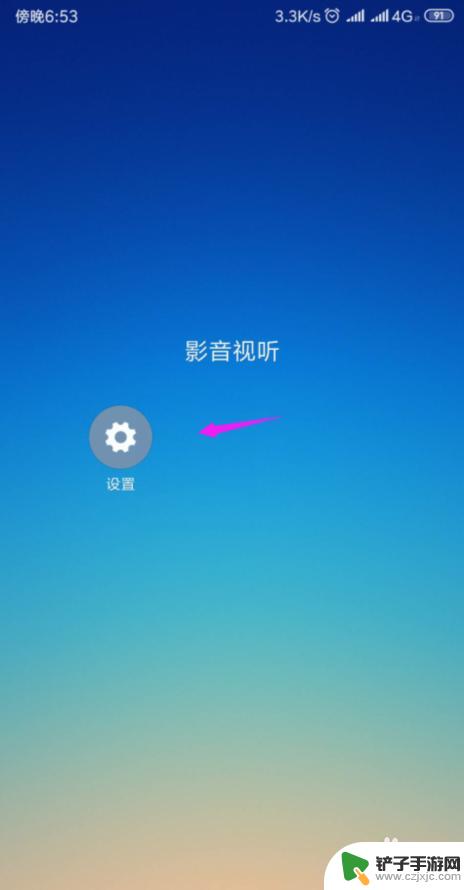
2.接着将【应用管理】点开下,如图。
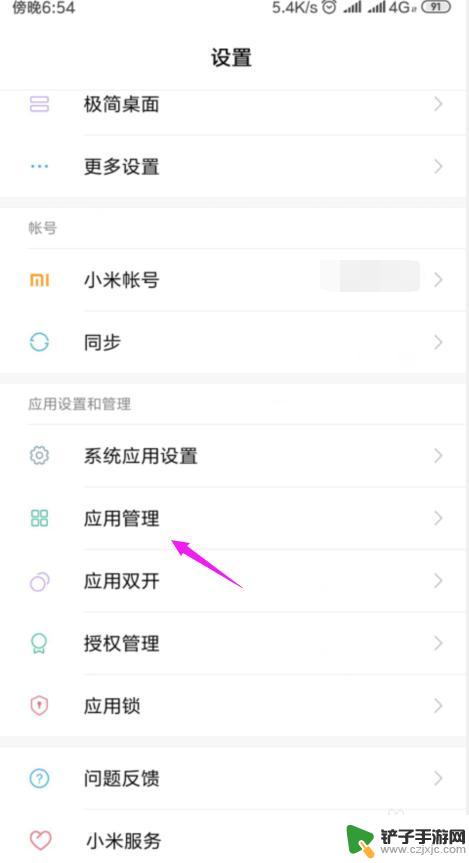
3.接着我们点开下【权限】,如图。
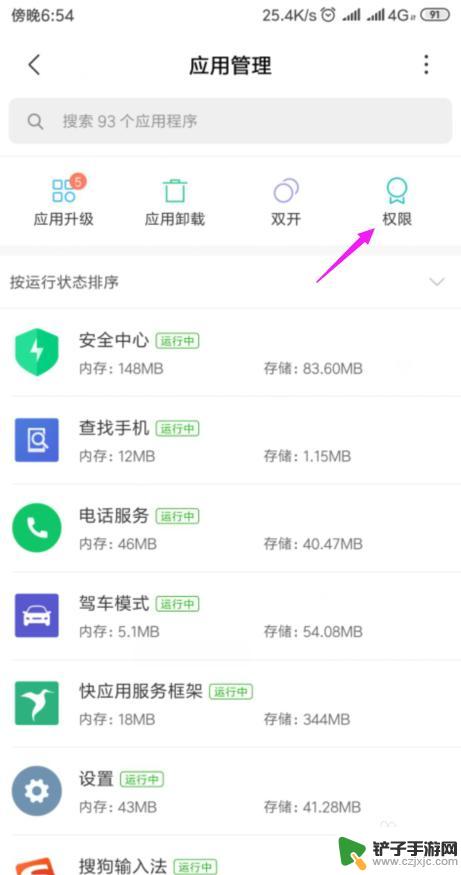
4.接着我们点开【应用权限管理】,如图。
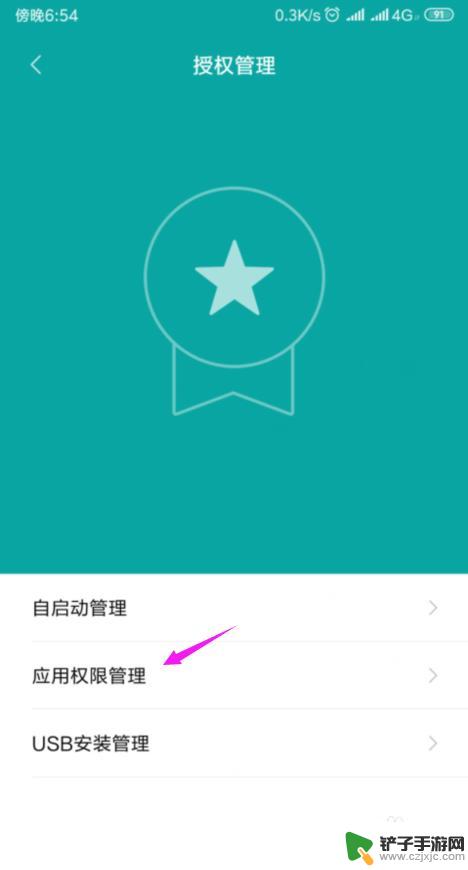
5.接着我们底单开【权限管理】,如图。
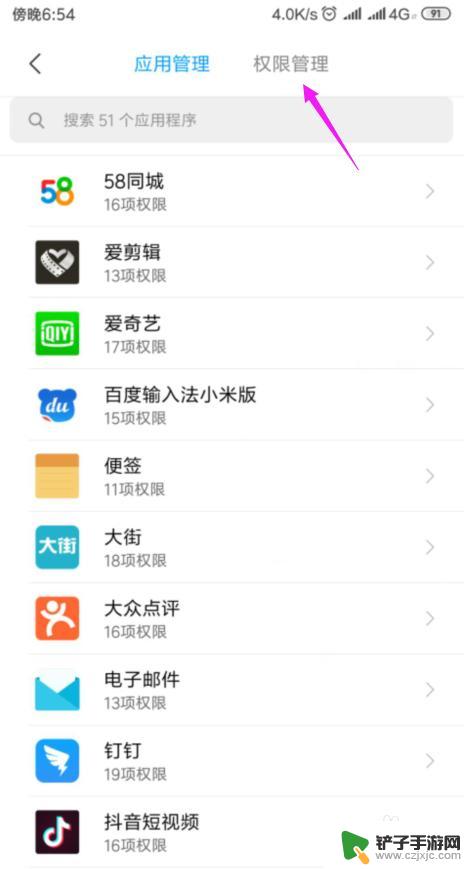
6.接着我们选择【桌面快捷方式】点开,如图。
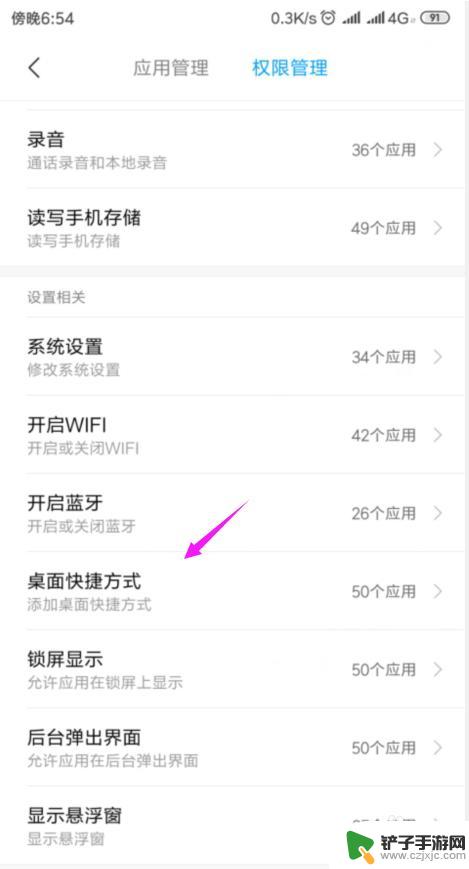
7.【桌面快捷方式】中,打【√】的是已经开启了的。打【×】的是没开启的,我们点开要开启的一个软件,如图。
8.接着我们下方按【允许】就设置完成了,如图。
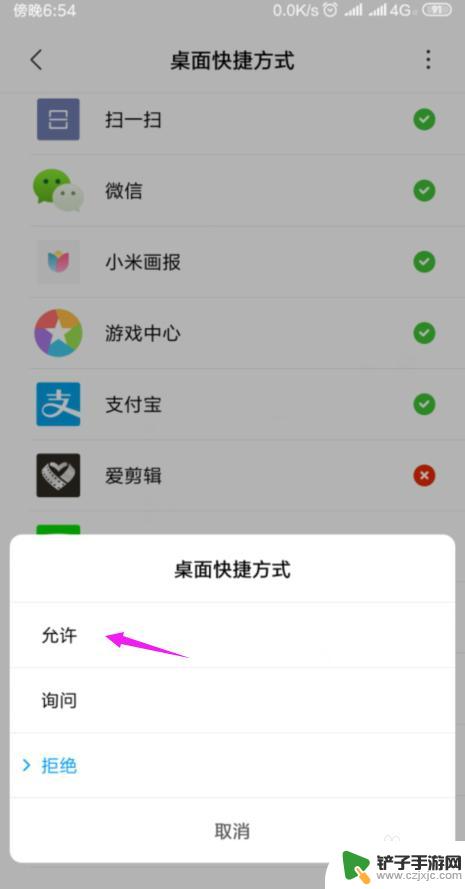
9.总结:
1、进入手机设置界面。
2、【应用管理】中点开【权限】。
3、【应用权限管理】中进入【权限管理】。
4、【桌面快捷方式】里选择要开启的软件。
5、设置【允许】,开启软件桌面快捷方式。
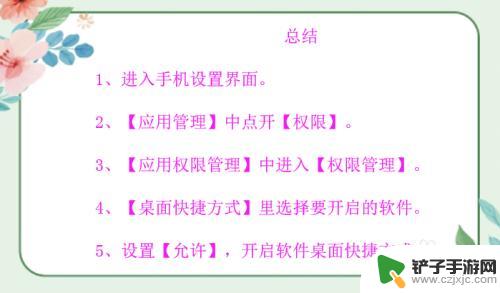
以上就是手机桌面快捷菜单如何设置的全部内容,如果你碰到了同样的情况,可以参照小编的方法来处理,希望这对大家有所帮助。














